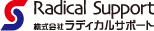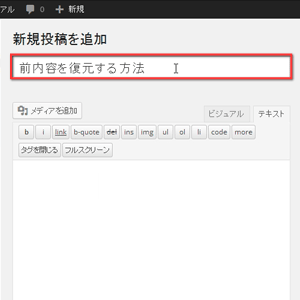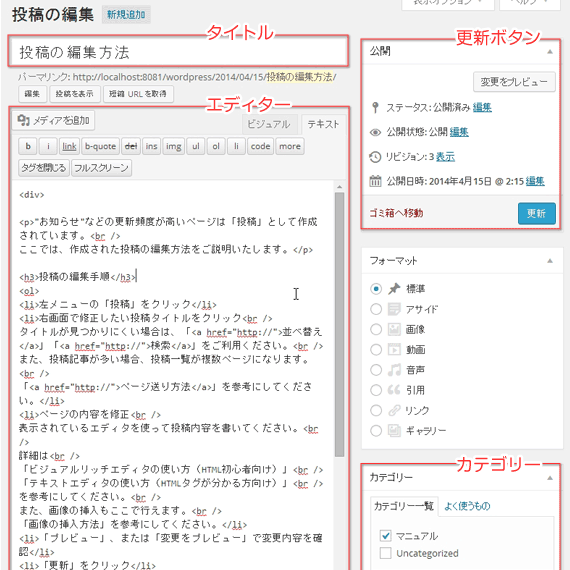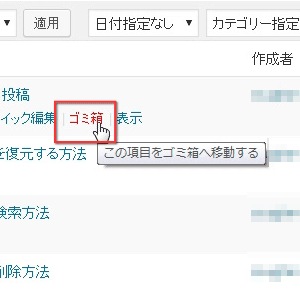“お知らせ”などの更新頻度が高いページは「投稿」として作成されています。
ここでは、投稿の新規追加方法をご説明いたします。
投稿の新規追加手順
- 左メニューの「投稿」⇒「新規追加」をクリック

- ページタイトルを入力

- ページ内容を入力

表示されているエディタを使って投稿内容を書いてください。
詳細は
【ビジュアルリッチエディタの使い方(HTML初心者向け) »】
【テキストエディタの使い方(HTMLタグが分かる方向け) »】
を参考にしてください。
また、画像の挿入もここで行えます。
【画像の挿入方法 »】を参考にしてください。 - 「プレビュー」、または「変更をプレビュー」をクリックして内容を確認

プレビューをクリックすると、確認ページが表示されます。

内容に問題が無ければ、確認ページは閉じておきましょう。 - 右のカテゴリー一覧から該当するカテゴリーをチェック
(カテゴリーに変更が無い場合はこの手順は不要)
“お知らせ”を追加するならここで”お知らせ”を選択してください。ブログも同様です。
- 「公開」をクリック

“お知らせ”などを追加した場合は、一覧に自動で追加されます。
ブログも同様です。
サイドバーやその他、記事一覧にちゃんと表示されているか確認してみてください。